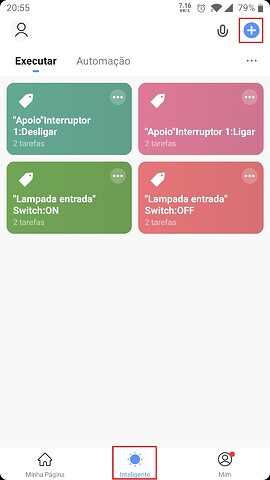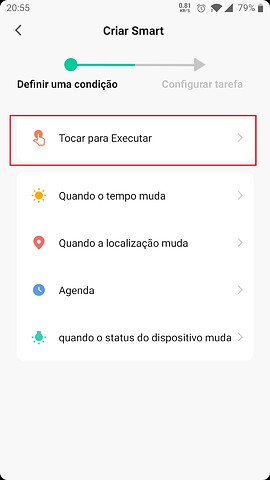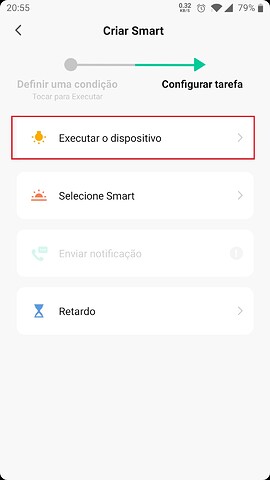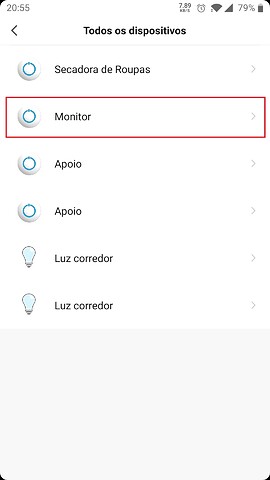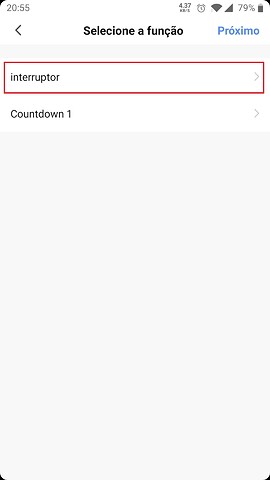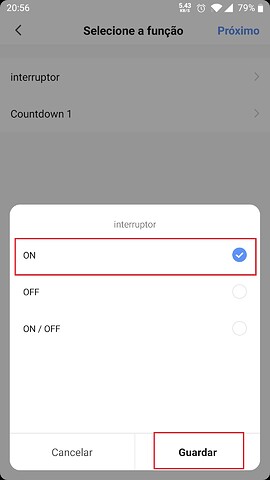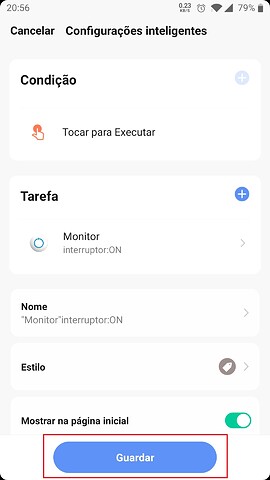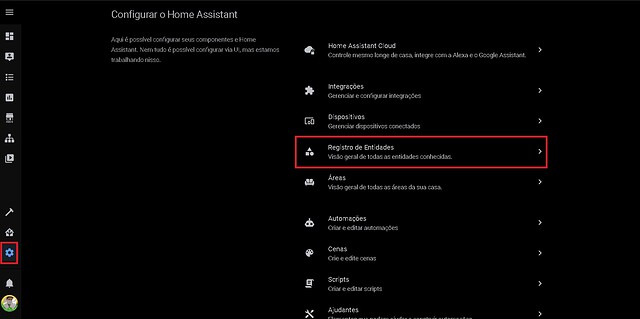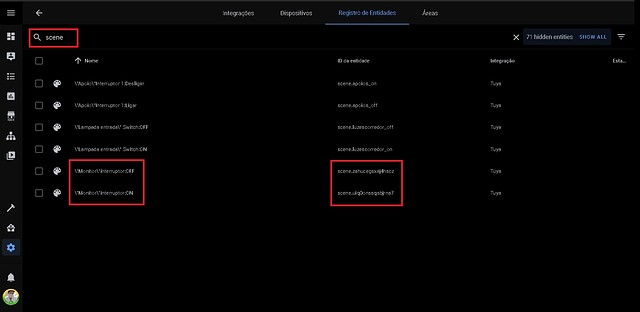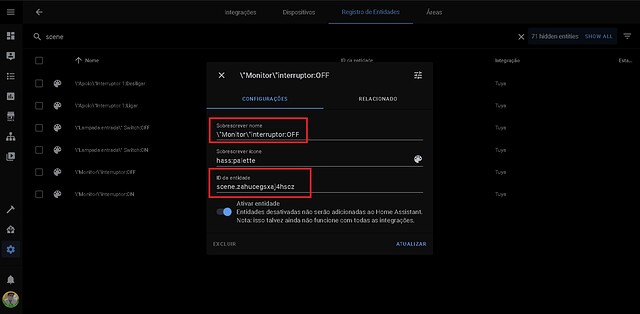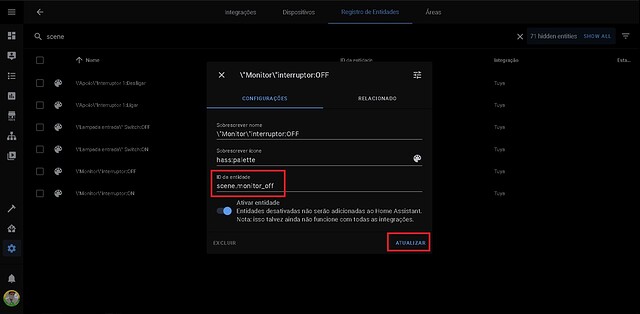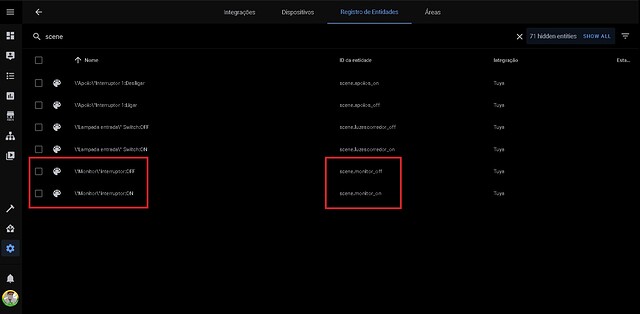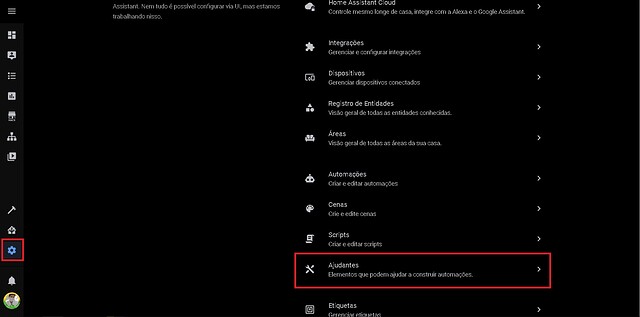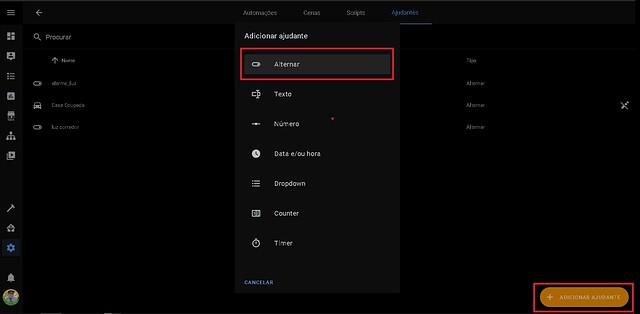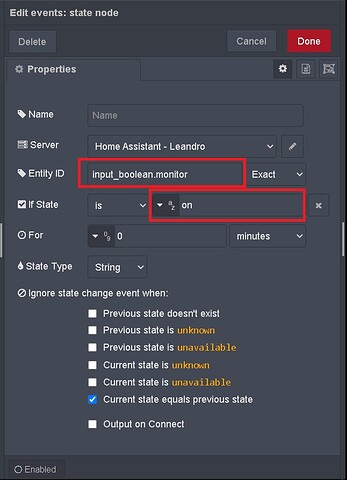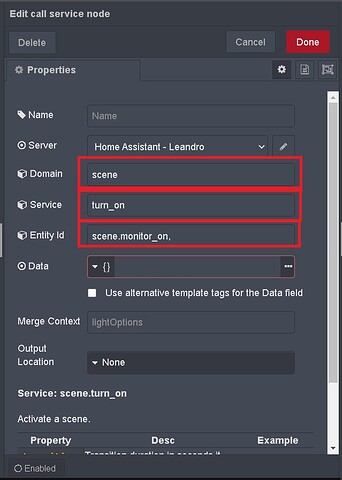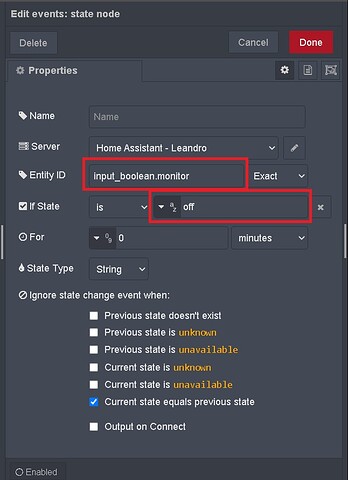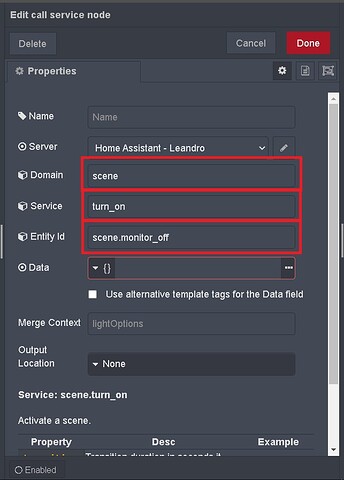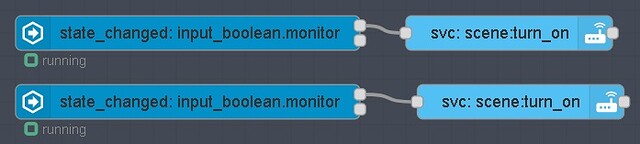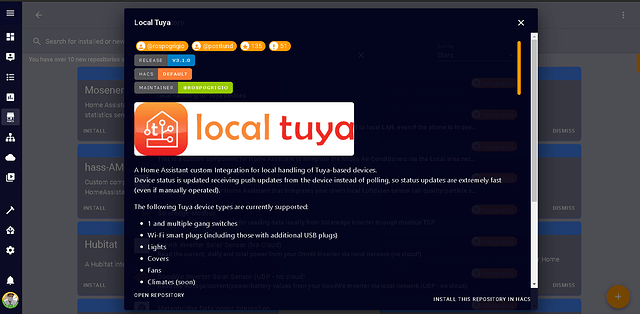A integração nativa com dispositivos Tuya hoje no Home Assistant é bastante limitada, então diversos dispositivos não aparecem quando é feita a integração e nem todos querem ou sabem como instalar Tasmota ou sabem mexer com eletrônica, solda e programação.
Para melhor entendimento do tutorial recomendo outros dois:
Esse tutorial só serve para dispositivos que é possível utilizar cenas para suas ações.
Existe uma opção para esses dispositivos, a criação de cenas! As cenas criadas no Smartlife/TuyaSmart aparecem no Home Assistant e se acionadas os dispositivos são acionados!
Vamos ao tutorial!
Primeiro vamos ao Smartlife e criar as cenas!
Em Inteligência clique no “+” no canto superior direito.
Clique em Tocar para Executar.
Clique em Executar o dispositivo.
Vou usar como exemplo o dispositivo Monitor, é um relê smart que uso no monitor do meu computador.
Clique em interruptor.
Clique em ON e em Guardar.
Com a cena feita clique em Guardar.
Você precisa criar duas cenas, uma para ligar e outra para desligar o dispositivo!
Com as duas cenas criadas vamos para o Home Assistant. Reinicie o Home Assistant para as cenas que criou no Smartlife ou TuyaSmart aparecerem!
Com o Home Assistant reiniciado vá em Configurações e Registro de Entidades.
Escreva “scene” para as entidades que são cenas aparecerem embaixo! Repare que as duas que criamos no Smartlife apareceram! A que liga e a que desliga o Monitor. Perceba que o ID das entidades estão com códigos, vamos renomear para ficar + simples de utiliza-las!
Dê um duplo clique em cima da entidade para entrar na tela com as informações! Repare que podemos mudar os nomes e o ID da entidade.
Mude e coloque o nome que preferir, em ID da entidade deixe o “scene.” como no exemplo abaixo! Após clique em Atualizar.
Vai aparecer uma mensagem e clique em OK.
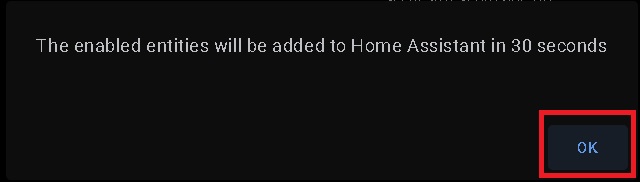
Mude o ID das duas cenas!
Com os ID das entidades renomeados vamos criar o input_boolean que vamos utilizar! Em Configurações, Ajudantes.
Clique em Adicionar Ajudantes, Interruptor.
Coloque um nome, coloquei como Monitor.
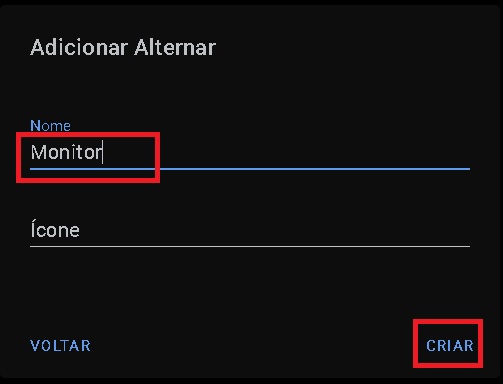
Com o input_boolean criado vamos para o Node-red! No node-red vamos precisar de 4 nodes!
2x events:state
2x call service
Vamos ligar assim:
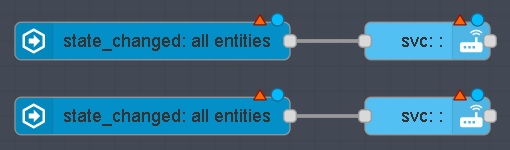
A lógica é a seguinte: Quando o input_boolean for ligado ele vai ligar a cena de ligar o Monitor, quando o input_boolean for desligado ele vai ligar a cena de desligar o Monitor.
Então vamos organizar os nodes assim!
No primeiro node events:state vamos configurar assim. (Se o input_boolen estiver on)
O node call service linkado a ele vamos configurar assim. (a cena de monitor ligado vai ser ligada)
No segundo events:state vamos configurar assim. (Se o input_boolean estiver off)
O node call service linkado a ele vamos configurar assim. (a cena de monitor desligado vai ser ligada)
Então vamos ter os dois fluxos configurados assim:
Então podemos colocar na nossa tela de Visão Geral (Lovelace) o input_boolean para quando ligarmos o monitor ligar e quando desligarmos o monitor desligar!
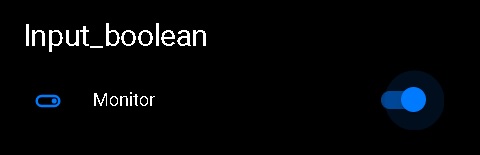
Pronto! Temos um dispositivo que antes não tinhamos no Home Assistant agora integrado e funcionando! Quando formos usar em alguma automação é só utilizar o input_boolan!
Espero ter ajudado, um abraço!